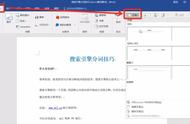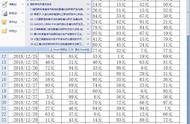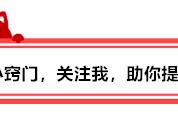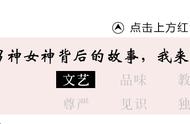有小伙伴们问到在打印表格的时候遇到页脚有相同的希望能够跟标题一样每页进行重复怎么办呢?
比如下面的表格,在打印时除了要求每页都有固定的标题之外,还需要在每页的底部加上统一的文字,
包括:制表人、审核人和部门负责人等信息:

如果是在Word里面,小伙伴们直接在页脚编辑就好,但是在Excel中的页脚设置就不同Word里面好操作了,
四部曲解决这个看似很难的问题。
第一步:
在工作表中输入底端标题要显示的文字,
然后使用截图工具把这部分文字截图保存为图片,
将工作表中的底端标题文字清除掉。

第二步:
在页面布局选项卡下,
点击打印标题命令,
打开页面设置对话框。
单击顶端标题行编辑框右侧的折叠按钮,
然后单击第一行的行号,这样就选中了第一行作为顶端标题行,